 Titelseite > Software-Tutorial > So laden Sie Apps (APKs) auf Google TV oder Android TV von der Seite
Titelseite > Software-Tutorial > So laden Sie Apps (APKs) auf Google TV oder Android TV von der Seite
So laden Sie Apps (APKs) auf Google TV oder Android TV von der Seite
Sehnten Sie sich schon einmal nach einer App auf Ihrem Google TV, haben aber festgestellt, dass sie im Play Store fehlt? Nun, keine Sorge! Lassen Sie sich von uns in die Welt des Seitenladens einführen. Durch Sideloading können Sie jede App auf Ihrem Google TV installieren.
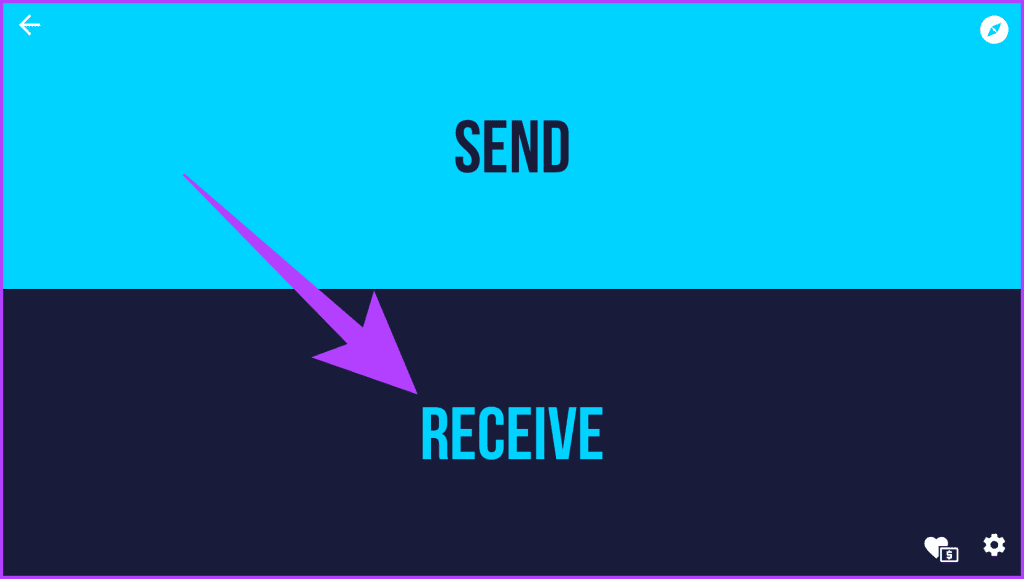
Schritt 4: Starten Sie dann die App auf Ihrem Android-Smartphone. Tippen Sie hier auf Senden. Suchen Sie nun nach der APK-Datei, die Sie im ersten Schritt heruntergeladen haben. Idealerweise sollte es sich im Ordner „Downloads“ befinden.
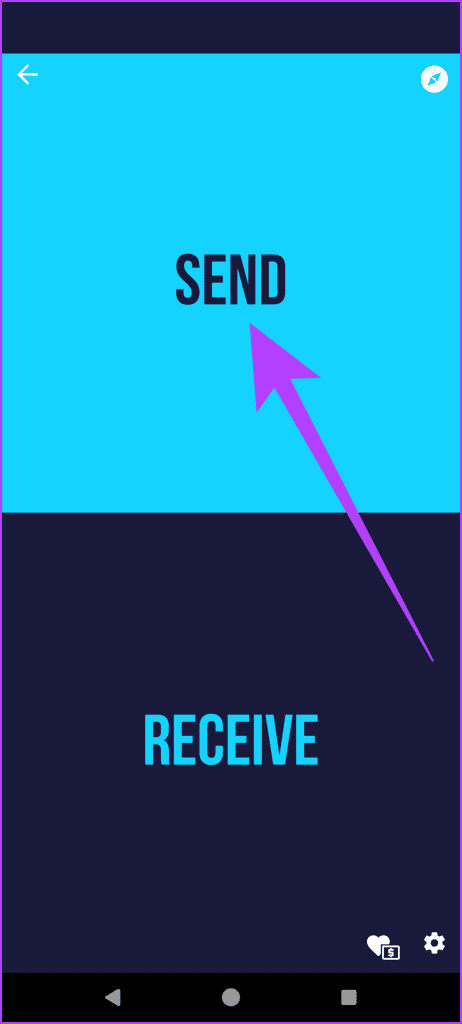
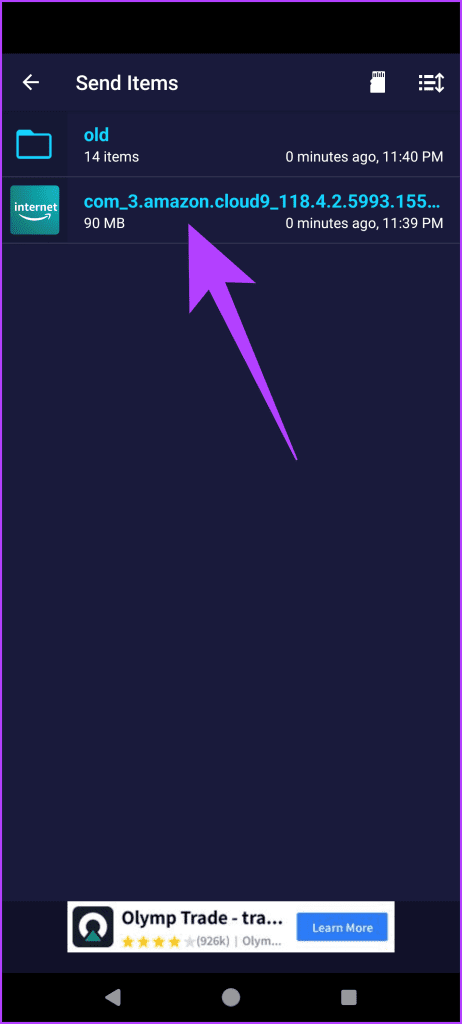
Schritt 5: Sobald Sie die APK-Datei ausgewählt haben, werden Sie zum Geräteauswahlbildschirm weitergeleitet. Wählen Sie hier Ihren Fernseher aus der Geräteliste aus.
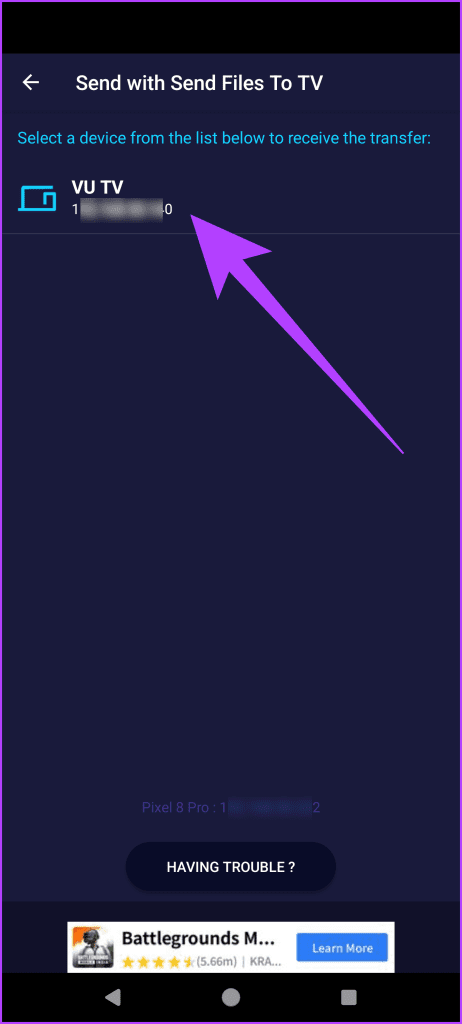
Schritt 6: Die Übertragung sollte automatisch beginnen und auf Ihrem Google TV angezeigt werden. Wenn Sie fertig sind, wählen Sie die Datei auf Ihrem Android TV aus und wählen Sie Öffnen.
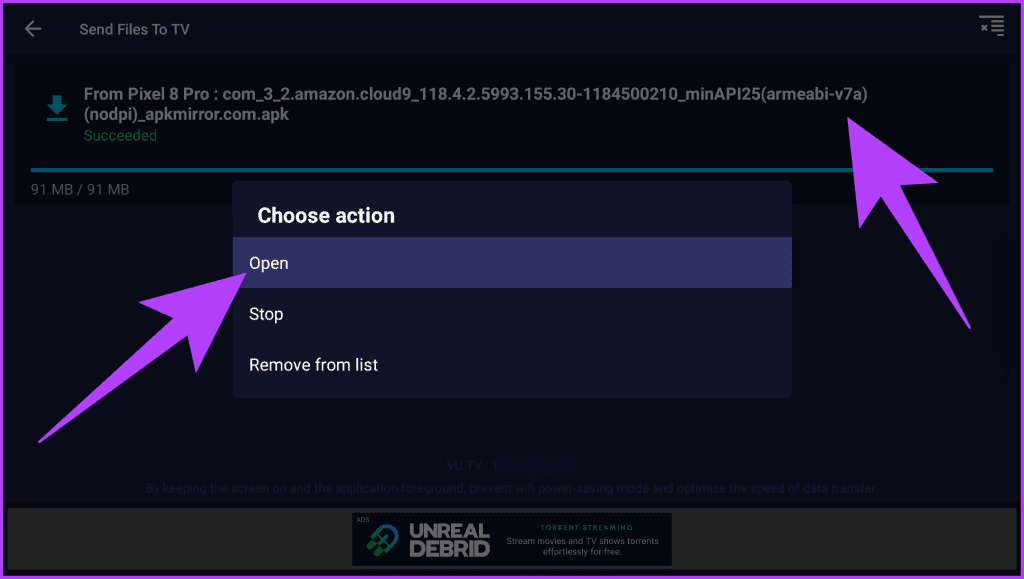
Dadurch sollte die APK-Datei idealerweise auf Ihrem Google TV installiert werden. In einigen Fällen kann es jedoch vorkommen, dass die Installation nicht beginnt.
Schritt 7: Alternativ möchten Sie möglicherweise APK-Dateien in großen Mengen übertragen und später installieren. Dazu können Sie eine Dateimanager-App verwenden. Laden Sie es aus dem Google Play Store auf Ihr Google TV herunter.
Schritt 8: Starten Sie die Dateimanager-App und erteilen Sie ihr die erforderlichen Speicherberechtigungen.
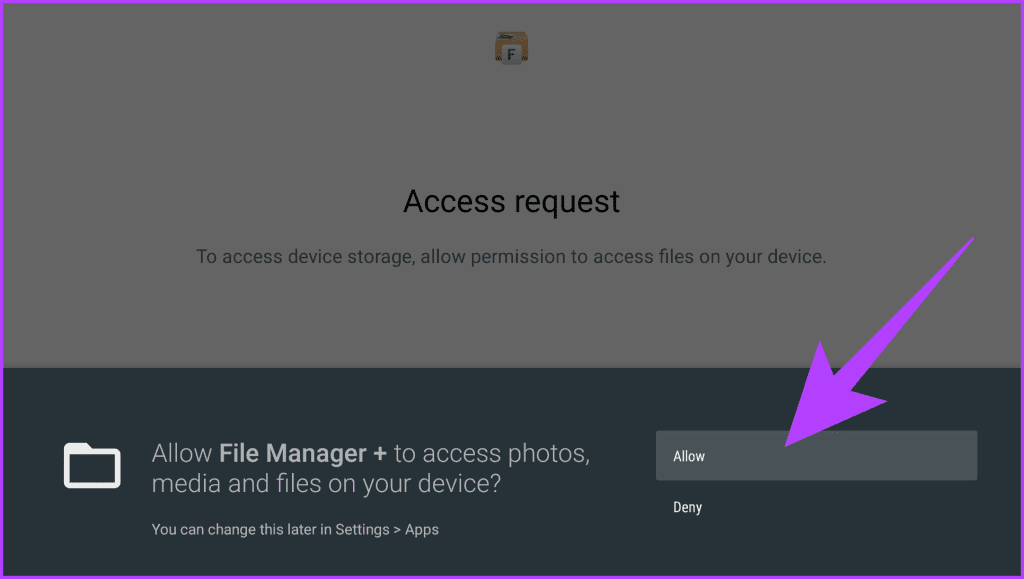
Schritt 9: Navigieren Sie nun zum Ordner „Downloads“. Hier finden Sie die APK-Datei, die Sie zuvor übertragen haben. Wählen Sie es aus und die App sollte mit der Installation beginnen.
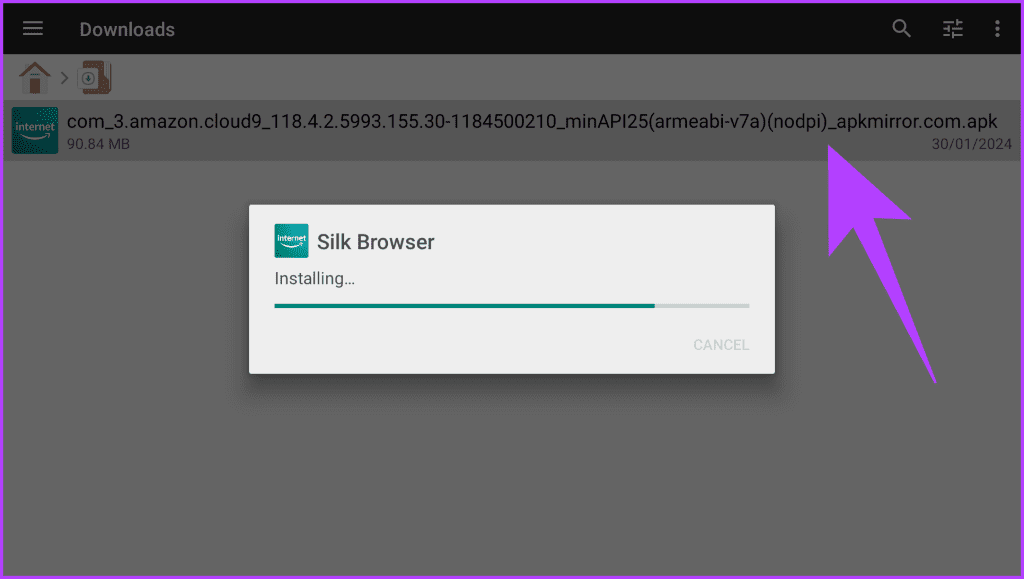
Methode 2: Cloud-Speicher verwenden
Alternativ können Sie auch Cloud-Speicher zum Übertragen von Dateien verwenden. Dies ist zweifellos einfacher als das Navigieren auf verschiedenen Websites. Das Beste daran ist, dass Sie mit der Dateimanager-App auch problemlos auf Ihren Cloud-Speicher zugreifen können. So gehen Sie vor.
Schritt 1: Laden Sie die APK-Datei der App herunter, die Sie auf Ihrem Smartphone oder PC installieren möchten, und laden Sie sie auf Ihren bevorzugten Cloud-Speicher hoch. Wir wählen Google Drive.
Schritt 2: Öffnen Sie nun die Dateimanager-App auf Ihrem Google TV. Wählen Sie hier Cloud aus.
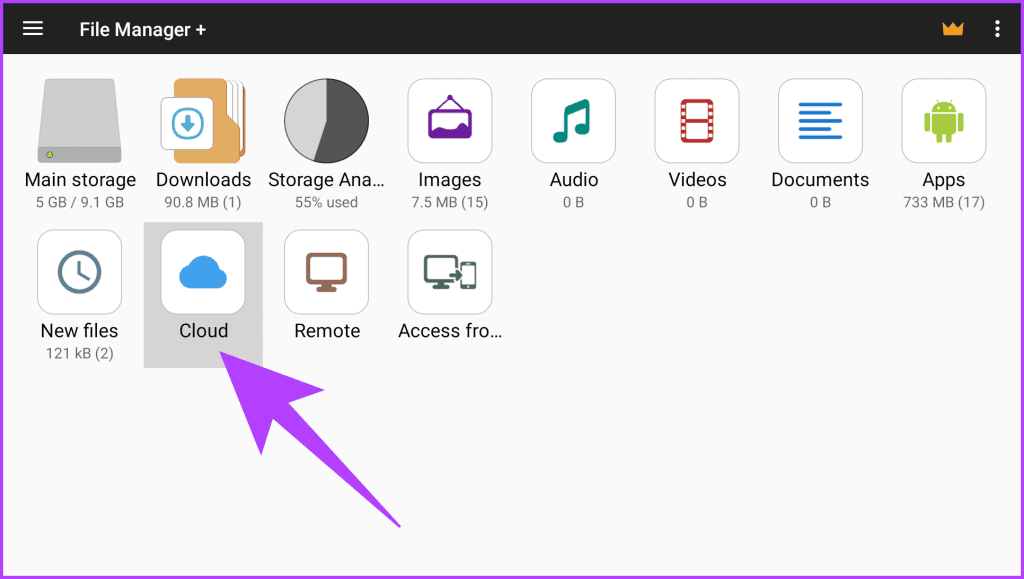
Schritt 3: Wählen Sie nun „Cloud-Standort hinzufügen“ aus.
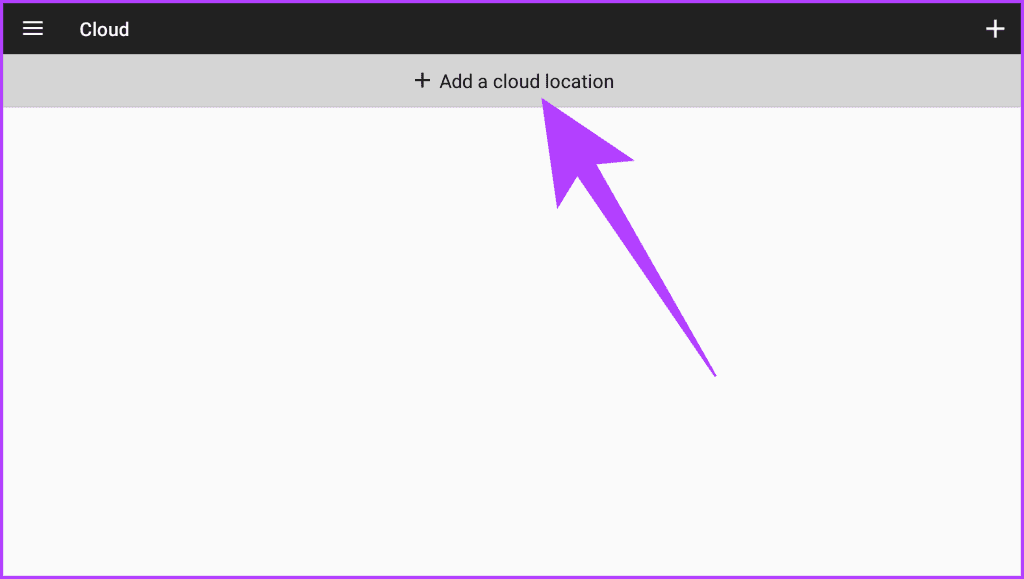
Schritt 4: Wählen Sie dann Google Drive aus. Alternativ können Sie im ersten Schritt eine beliebige andere Cloud-Plattform wählen.
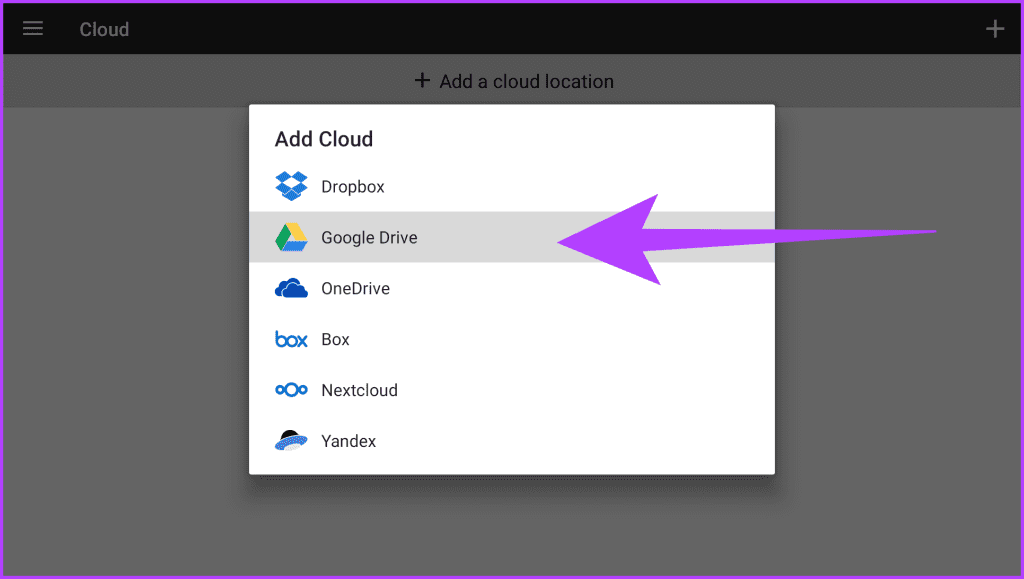
Schritt 5: Melden Sie sich jetzt bei Ihrem Cloud-Speicherkonto an. Wenn Sie fertig sind, suchen Sie die APK-Datei, die Sie im ersten Schritt hochgeladen haben, und wählen Sie sie aus.
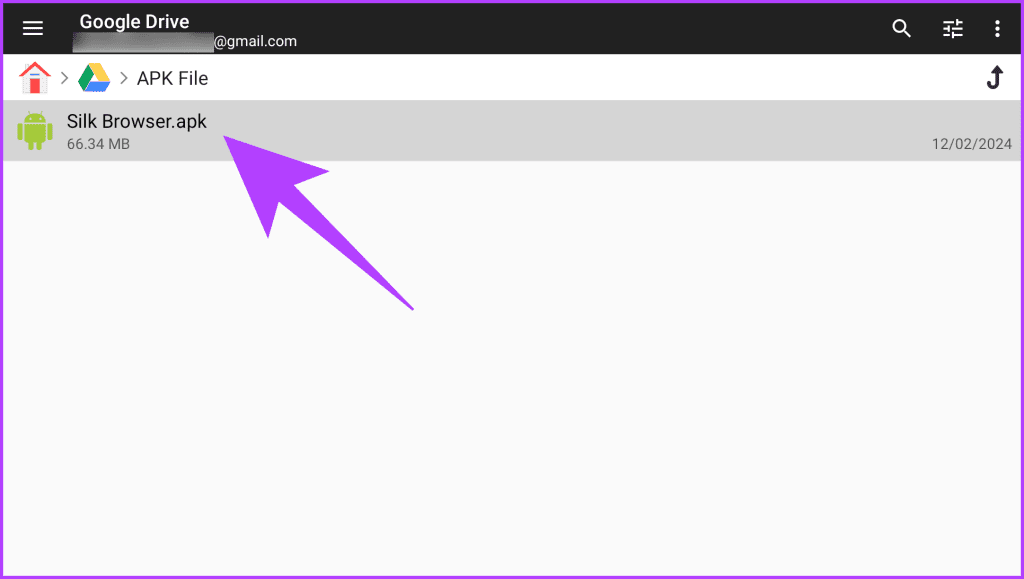
Die App beginnt mit dem Herunterladen der APK-Datei auf Ihr Google TV.
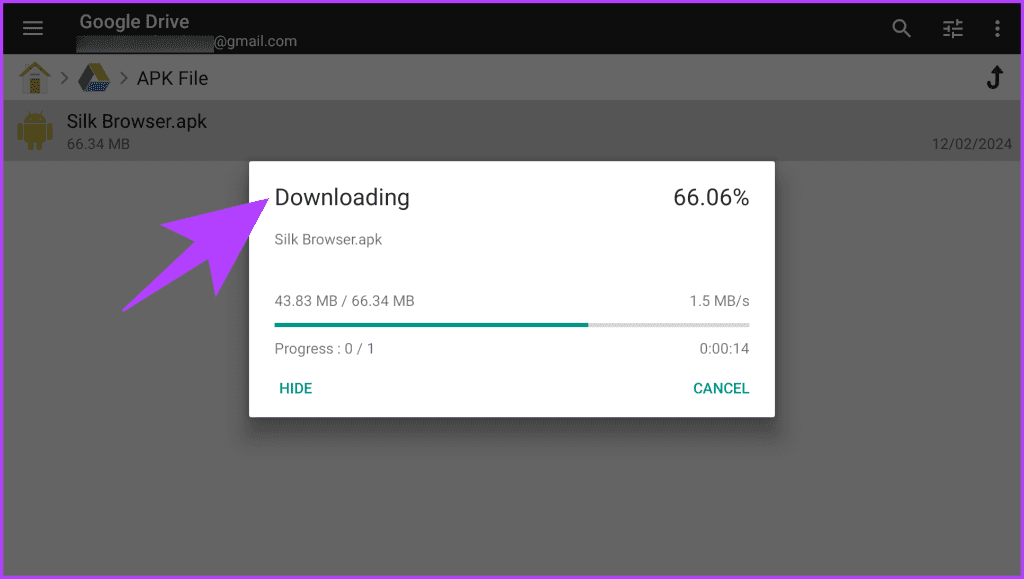
Schritt 6: Nach dem Herunterladen beginnt die App automatisch mit der Installation auf Ihrem Android TV.
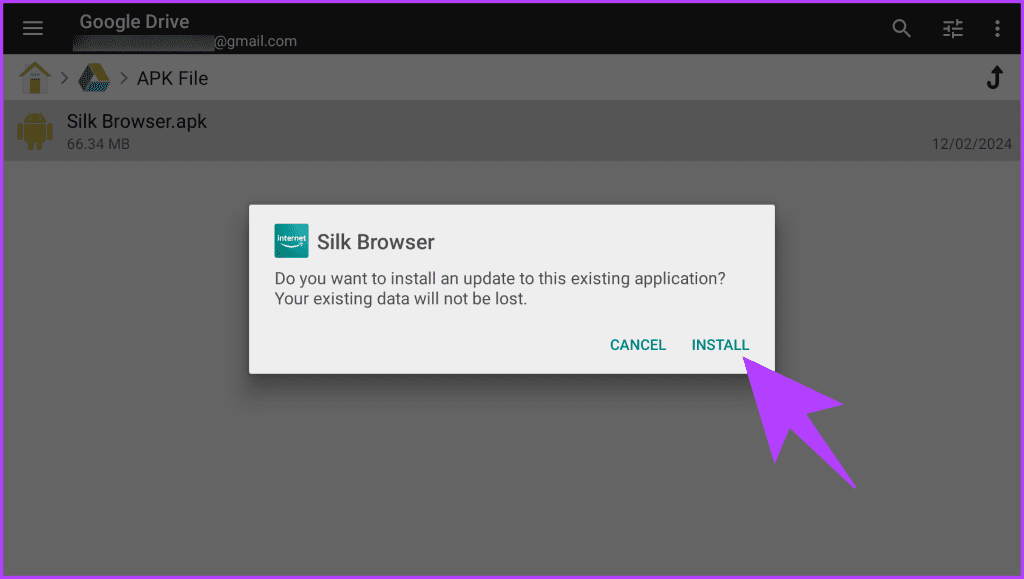
So öffnen Sie seitlich geladene Apps auf Google TV
Im Gegensatz zu normalen Apps, die Sie aus dem Google Play Store herunterladen, werden seitlich geladene Apps nicht im Launcher oder im Apps-Menü angezeigt. Stattdessen gibt es eine Problemumgehung zum Öffnen seitlich geladener Apps auf Google TV.
Schritt 1: Navigieren Sie zu den Einstellungen auf Ihrem Google TV. Wählen Sie dann Apps aus.
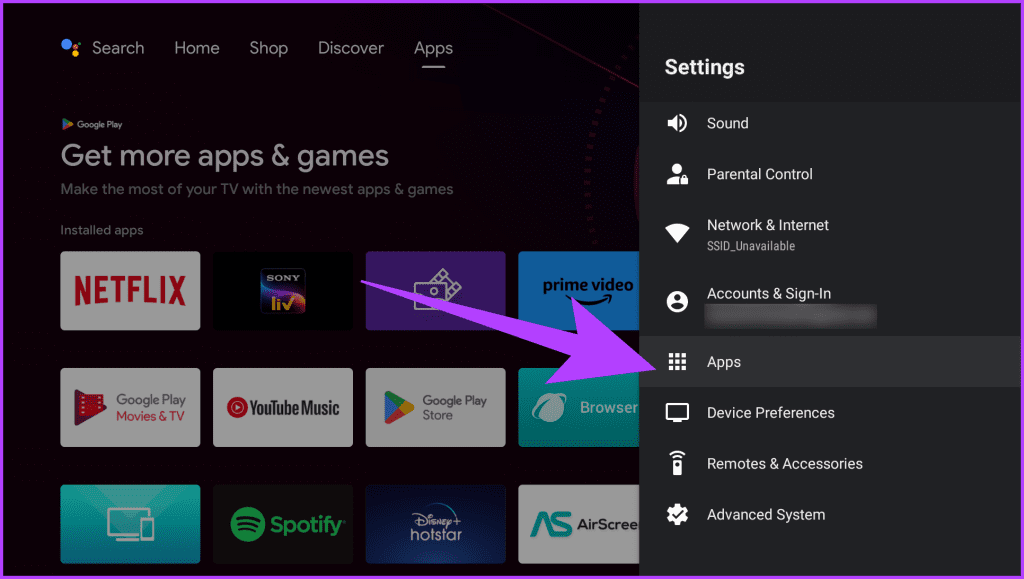
Schritt 2: Scrollen Sie hier nach unten und wählen Sie „Alle Apps anzeigen“.
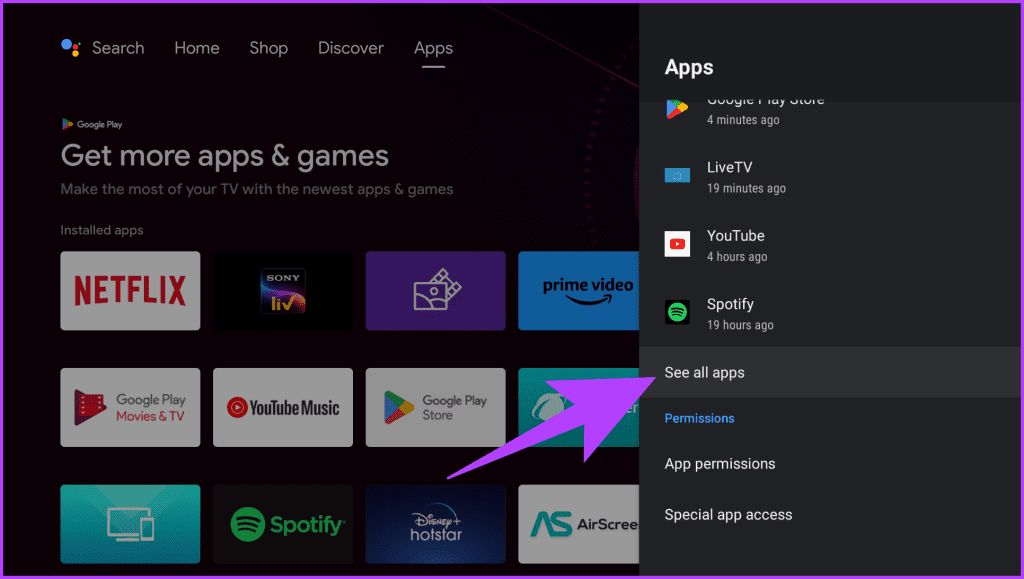
Schritt 3: Navigieren Sie zur seitlich geladenen App Ihrer Wahl und wählen Sie sie aus.
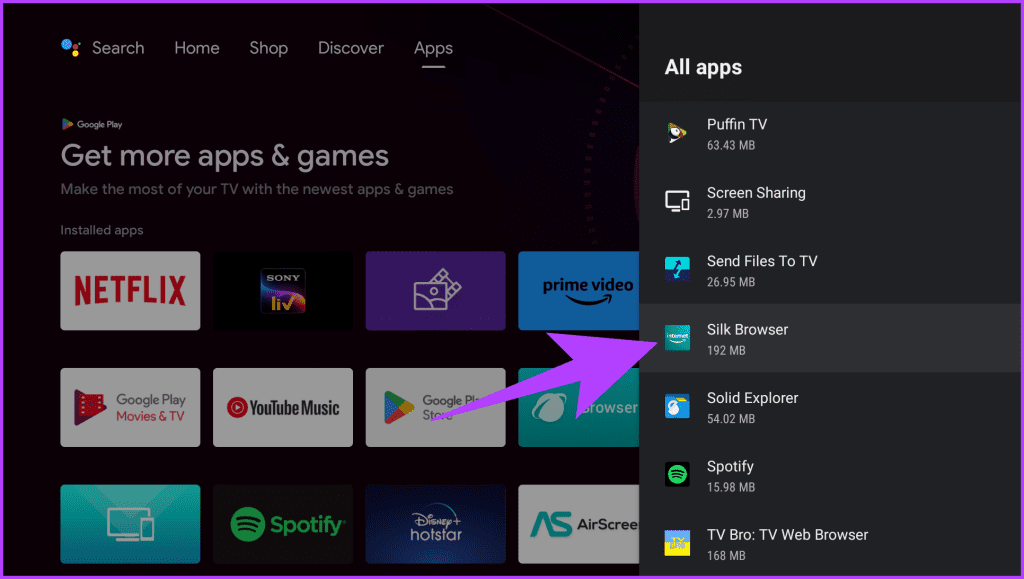
Schritt 4: Klicken Sie abschließend in den App-Einstellungen auf Öffnen.
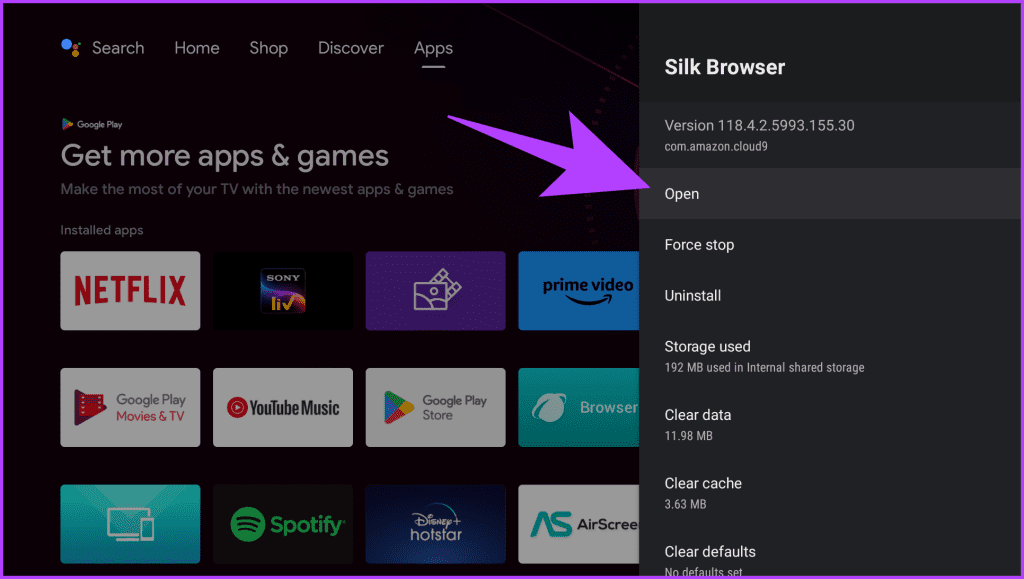
Und das ist es. Ihre seitlich geladene App sollte jetzt auf Ihrem Google TV gestartet werden. Wenn Sie sich diesen Aufwand nicht leisten möchten, können Sie alternativ „Sideload Launcher – Android TV“ auf Ihr Google TV herunterladen. Es zeigt alle Ihre Apps an einem Ort an – offiziell installiert und seitlich geladen.
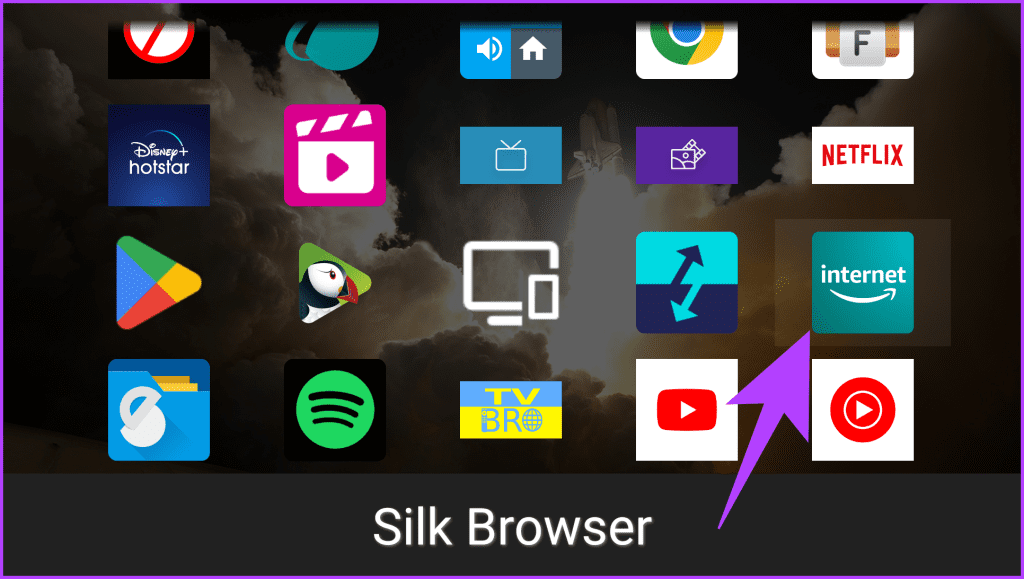
Querladen und Entdecken neuer Apps
Und da haben Sie es. Mithilfe des Seitenladens von Apps auf Ihrem Google TV können Sie Ihre App-Bibliothek ganz einfach erweitern und Ihr Unterhaltungserlebnis verbessern. Was gibt es noch? Mit dieser Anleitung können Chromecast-Benutzer APK-Dateien auf ihren Geräten installieren. Denken Sie jedoch daran, dass große Freiheit auch große Verantwortung mit sich bringt. Schauen Sie unbedingt zuerst im Google Play Store nach. Laden Sie Apps bei Bedarf immer nur von vertrauenswürdigen Quellen herunter.
-
 So priorisieren Sie die Zuweisung von WLAN auf die am dringendsten benötigten Gerätemoderne Häuser haben normalerweise mehrere Geräte, die gleichzeitig mit Wi-Fi-Zugangsnetzwerken verbunden sind, was häufig zu Bandbreiten-Dichthei...Software-Tutorial Gepostet am 2025-04-19
So priorisieren Sie die Zuweisung von WLAN auf die am dringendsten benötigten Gerätemoderne Häuser haben normalerweise mehrere Geräte, die gleichzeitig mit Wi-Fi-Zugangsnetzwerken verbunden sind, was häufig zu Bandbreiten-Dichthei...Software-Tutorial Gepostet am 2025-04-19 -
 McAfee Antivirus Software Review: Ist es genug? 【Funktion, Preis】McAfee: Ein erfahrener Antivirus, aber ist es das Beste für Macs? McAfee, ein langjähriger und seriöser Name in Cybersicherheit, bietet eine robust...Software-Tutorial Gepostet am 2025-04-19
McAfee Antivirus Software Review: Ist es genug? 【Funktion, Preis】McAfee: Ein erfahrener Antivirus, aber ist es das Beste für Macs? McAfee, ein langjähriger und seriöser Name in Cybersicherheit, bietet eine robust...Software-Tutorial Gepostet am 2025-04-19 -
 OnePlus Watch 3 wird aufgrund lustiger Probleme auf April verschobenNachdem die lang erwartete OnePlus Watch 3 SmartWatch veröffentlicht wurde, kann der Kaufplan eine leichte Anpassung erfordern. Ein lächerliches P...Software-Tutorial Gepostet am 2025-04-19
OnePlus Watch 3 wird aufgrund lustiger Probleme auf April verschobenNachdem die lang erwartete OnePlus Watch 3 SmartWatch veröffentlicht wurde, kann der Kaufplan eine leichte Anpassung erfordern. Ein lächerliches P...Software-Tutorial Gepostet am 2025-04-19 -
 Tipps, um die Tap -Funktion auf der Rückseite Ihres iPhone optimal zu nutzenIm Laufe der Jahre hat Apple eine große Anzahl von Tools entwickelt, um iPhones bequemer zu gestalten. Obwohl die Funktion "zurück -zurück&qu...Software-Tutorial Gepostet am 2025-04-18
Tipps, um die Tap -Funktion auf der Rückseite Ihres iPhone optimal zu nutzenIm Laufe der Jahre hat Apple eine große Anzahl von Tools entwickelt, um iPhones bequemer zu gestalten. Obwohl die Funktion "zurück -zurück&qu...Software-Tutorial Gepostet am 2025-04-18 -
 Erhalten Sie schnell Windows 11 24H2 -Updates, überspringen Sie die wartende WarteschlangeIm umfassenden Leitfaden führt Sie in Minitool mithilfe von Gruppenrichtlinien und Registrierung die Windows 11 24H2 -Wartezeile um. Aktivieren Sie M...Software-Tutorial Gepostet am 2025-04-18
Erhalten Sie schnell Windows 11 24H2 -Updates, überspringen Sie die wartende WarteschlangeIm umfassenden Leitfaden führt Sie in Minitool mithilfe von Gruppenrichtlinien und Registrierung die Windows 11 24H2 -Wartezeile um. Aktivieren Sie M...Software-Tutorial Gepostet am 2025-04-18 -
 Tipps für die Verwendung von Mobiltelefon -Hotspots: So vermeiden Sie den Anstieg des DatenverkehrsIhr Telefon als Hotspot für Ihren Laptop unterwegs ist bequem, aber Laptops sind Datenschweine. Im Gegensatz zu Telefonen, die Wi-Fi für Aufgaben wie...Software-Tutorial Gepostet am 2025-04-18
Tipps für die Verwendung von Mobiltelefon -Hotspots: So vermeiden Sie den Anstieg des DatenverkehrsIhr Telefon als Hotspot für Ihren Laptop unterwegs ist bequem, aber Laptops sind Datenschweine. Im Gegensatz zu Telefonen, die Wi-Fi für Aufgaben wie...Software-Tutorial Gepostet am 2025-04-18 -
 Welches ist besser im Vergleich zu iPhone und Android?wählen Sie zwischen iOS und Android: ein detaillierter Vergleich Der Mobiltelefonmarkt wird von zwei Hauptakteuren dominiert: iOS und Android. Bei...Software-Tutorial Gepostet am 2025-04-17
Welches ist besser im Vergleich zu iPhone und Android?wählen Sie zwischen iOS und Android: ein detaillierter Vergleich Der Mobiltelefonmarkt wird von zwei Hauptakteuren dominiert: iOS und Android. Bei...Software-Tutorial Gepostet am 2025-04-17 -
 Safari verlangsamt sich auf Mac? Das Geheimnis, um Safari zu beschleunigen!Safari Browser läuft langsam? Ein Muss zur Beschleunigung für Mac-Benutzer! safari ist einer der schnellsten Browser auf Mac, aber es ist auch nich...Software-Tutorial Gepostet am 2025-04-17
Safari verlangsamt sich auf Mac? Das Geheimnis, um Safari zu beschleunigen!Safari Browser läuft langsam? Ein Muss zur Beschleunigung für Mac-Benutzer! safari ist einer der schnellsten Browser auf Mac, aber es ist auch nich...Software-Tutorial Gepostet am 2025-04-17 -
 Ich dachte, ich würde niemals eine Brieftasche brauchen, bis dies passierteSie sind in einem schönen Restaurant mit Ihrem Geliebten; Vielleicht genießen Sie beide ein schönes Steak. Nach einer Weile heben Sie Ihre Hand und f...Software-Tutorial Gepostet am 2025-04-17
Ich dachte, ich würde niemals eine Brieftasche brauchen, bis dies passierteSie sind in einem schönen Restaurant mit Ihrem Geliebten; Vielleicht genießen Sie beide ein schönes Steak. Nach einer Weile heben Sie Ihre Hand und f...Software-Tutorial Gepostet am 2025-04-17 -
 Vergleich zwischen McAfee und Mackeeper: Welches ist besser? Wie wählen Sie Antivirensoftware?Die richtige Cybersecurity -Lösung für Ihren Mac kann schwierig sein. Dieser Vergleich von McAfee und Mackeeper hilft Ihnen, sich zwischen einer eta...Software-Tutorial Gepostet am 2025-04-17
Vergleich zwischen McAfee und Mackeeper: Welches ist besser? Wie wählen Sie Antivirensoftware?Die richtige Cybersecurity -Lösung für Ihren Mac kann schwierig sein. Dieser Vergleich von McAfee und Mackeeper hilft Ihnen, sich zwischen einer eta...Software-Tutorial Gepostet am 2025-04-17 -
 7 Sicherheitskommunikations -Apps, die Sie verwenden solltenDie Auswahl einer Messaging -App läuft häufig auf das hinaus, was Ihre Kontakte verwenden, und übersehen einen entscheidenden Faktor: Sicherheit. Wi...Software-Tutorial Gepostet am 2025-04-17
7 Sicherheitskommunikations -Apps, die Sie verwenden solltenDie Auswahl einer Messaging -App läuft häufig auf das hinaus, was Ihre Kontakte verwenden, und übersehen einen entscheidenden Faktor: Sicherheit. Wi...Software-Tutorial Gepostet am 2025-04-17 -
 Der ultimative Leitfaden zum Beschriften einer WebsiteBeyond Static: Anmerkende Webseiten mühelos Das Web sollte keine statische Erfahrung sein. Mit den richtigen Tools können Sie sich aktiv mit Webs...Software-Tutorial Gepostet am 2025-04-17
Der ultimative Leitfaden zum Beschriften einer WebsiteBeyond Static: Anmerkende Webseiten mühelos Das Web sollte keine statische Erfahrung sein. Mit den richtigen Tools können Sie sich aktiv mit Webs...Software-Tutorial Gepostet am 2025-04-17 -
 Sie können das BIOS nicht nach dem Upgrade der CPU eingeben? Praktische LösungMöchten Sie das Problem herausfinden - können nach dem CPU -Upgrade nicht auf BIOS zugreifen? Keine Panik, dieser Leitfaden von Minitool ist geschrie...Software-Tutorial Gepostet am 2025-04-17
Sie können das BIOS nicht nach dem Upgrade der CPU eingeben? Praktische LösungMöchten Sie das Problem herausfinden - können nach dem CPU -Upgrade nicht auf BIOS zugreifen? Keine Panik, dieser Leitfaden von Minitool ist geschrie...Software-Tutorial Gepostet am 2025-04-17 -
 Wie man anhängt, in Ihren Fotoerinnerungen zu erscheinenJeder mag einen guten Rückfall, daher verwenden sowohl Google -Fotos als auch Apple -Fotos seine Algorithmen, um Erinnerungen aus den vergangenen Jah...Software-Tutorial Gepostet am 2025-04-16
Wie man anhängt, in Ihren Fotoerinnerungen zu erscheinenJeder mag einen guten Rückfall, daher verwenden sowohl Google -Fotos als auch Apple -Fotos seine Algorithmen, um Erinnerungen aus den vergangenen Jah...Software-Tutorial Gepostet am 2025-04-16 -
 Die drei cleveren Formatierungstechniken von Excel sind schnellTabellenkalkulationen sollten nicht langweilig und trocken sein - wenn Sie möchten, dass die Leute sie lesen, das heißt. Erfahren Sie ein paar Tricks...Software-Tutorial Gepostet am 2025-04-16
Die drei cleveren Formatierungstechniken von Excel sind schnellTabellenkalkulationen sollten nicht langweilig und trocken sein - wenn Sie möchten, dass die Leute sie lesen, das heißt. Erfahren Sie ein paar Tricks...Software-Tutorial Gepostet am 2025-04-16
Chinesisch lernen
- 1 Wie sagt man „gehen“ auf Chinesisch? 走路 Chinesische Aussprache, 走路 Chinesisch lernen
- 2 Wie sagt man auf Chinesisch „Flugzeug nehmen“? 坐飞机 Chinesische Aussprache, 坐飞机 Chinesisch lernen
- 3 Wie sagt man auf Chinesisch „einen Zug nehmen“? 坐火车 Chinesische Aussprache, 坐火车 Chinesisch lernen
- 4 Wie sagt man auf Chinesisch „Bus nehmen“? 坐车 Chinesische Aussprache, 坐车 Chinesisch lernen
- 5 Wie sagt man „Fahren“ auf Chinesisch? 开车 Chinesische Aussprache, 开车 Chinesisch lernen
- 6 Wie sagt man Schwimmen auf Chinesisch? 游泳 Chinesische Aussprache, 游泳 Chinesisch lernen
- 7 Wie sagt man auf Chinesisch „Fahrrad fahren“? 骑自行车 Chinesische Aussprache, 骑自行车 Chinesisch lernen
- 8 Wie sagt man auf Chinesisch Hallo? 你好Chinesische Aussprache, 你好Chinesisch lernen
- 9 Wie sagt man „Danke“ auf Chinesisch? 谢谢Chinesische Aussprache, 谢谢Chinesisch lernen
- 10 How to say goodbye in Chinese? 再见Chinese pronunciation, 再见Chinese learning
























